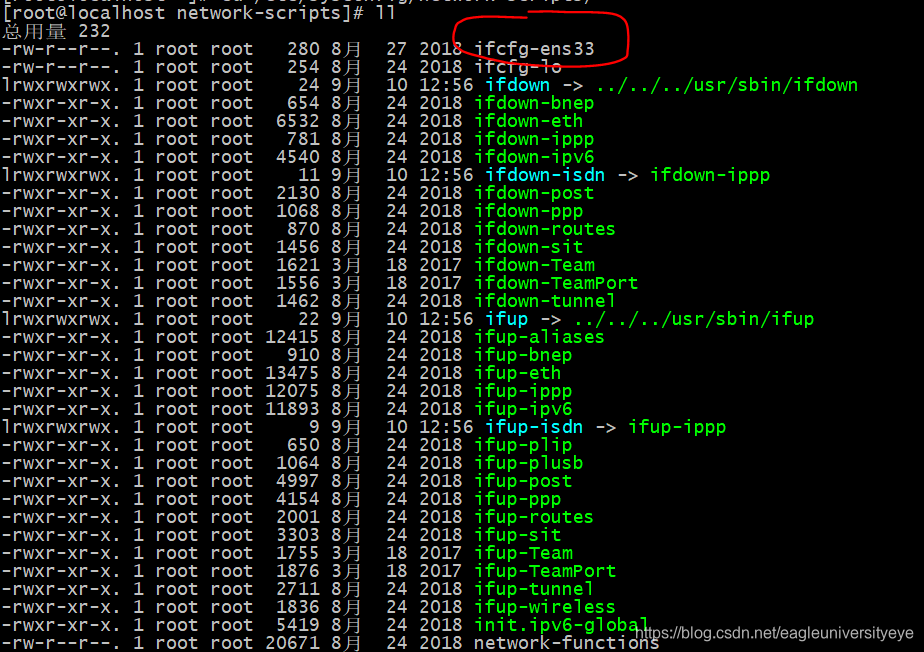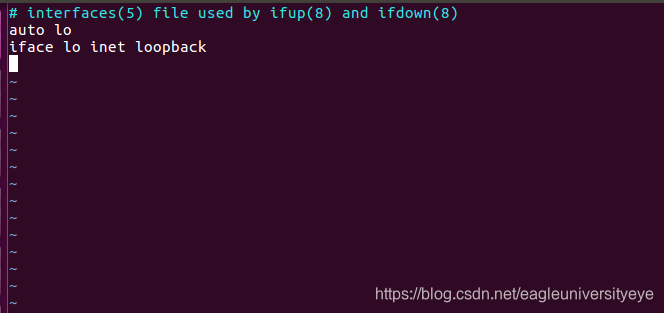一.CentOS7设置静态ip
首先进入文件目录/etc/sysconfig/network-scripts
cd /etc/sysconfig/network-scripts
查看该目录下所有文件
找到文件名中带有"ifcfg-"的文件,如上图中的ifcfg-ens33,该文件是名称为ens33的网络接口的配置文件,在不同的系统版本下,该文件名称也就是网络接口名称可能不同,但格式相同,还有一个ifcfg-lo的网络接口,是本地回环接口
修改网络接口配置文件vi ifcfg-ens33
以下内容是Linux系统标准的的静态ip网络接口配置,配置静态ip时,只需要修改或者添加几项内容,其他配置可以不变
TYPE=Ethernet
BOOTPROTO=static
DEFROUTE=yes
PEERDNS=yes
PEERROUTES=yes
IPV4_FAILURE_FATAL=no
IPV6INIT=yes
IPV6_AUTOCONF=yes
IPV6_DEFROUTE=yes
IPV6_PEERDNS=yes
IPV6_PEERROUTES=yes
IPV6_FAILURE_FATAL=no
IPV6_ADDR_GEN_MODE=stable-privacy
NAME=ens33
UUID=bf729c44-60f8-4adc-b2dd-b44e1eedf7bf
DEVICE=ens33
ONBOOT=yes
IPADDR=192.168.191.132
GATEWAY=192.168.191.2
NETMASK=255.255.255.0
NM_CONTROLLED=no
DNS1=8.8.8.8
DNS2=8.8.4.4
设置静态ip必须要对以下六项内容进行配置,如果没有就在文件末尾添加配置,有就检查并修改,注意IPADDR,NETMASK,GATEWAY三项的顺序位置,顺序不对在有些版本的centos系统中有可能会出问题
BOOTPROTO=static #默认为dhcp,表示动态分配ip地址,如果设置静态ip,需要将该参数设置为改为static
ONBOOT=yes #开机启用本配置
IPADDR=192.168.191.132 #设置静态ip值,根据自己需要填一个静态ip
NETMASK=255.255.255.0 #子网掩码
GATEWAY=192.168.191.2 #配置网关,前三段和ip地址相同,如果是虚拟机系统,最后一段必须是一位数字2,否则不能ping通外网,不是虚拟机就配置为192.168.191.1
DNS=8.8.8.8 #谷歌DNS服务器
配置完成后使用命令重启网络服务
service network restart
二.Ubuntu16设置静态ip
虽然都是Linux系统,但是CentOS和Ubuntu还是有一些差别的,CentOS中网络服务的名称是network,Ubuntu网络服务有两个networking和network-manager,Ubuntu默认使用的是自动网络配置服务network-manager,配置静态ip时需要改为使用网络服务networking,有兴趣的可以研究一下Ubuntu的网络服务。Ubuntu设置静态ip的过程和CentOS有一些不同,不过网络配置内容一样的
进入目录/etc/network/,cd /etc/network/
修改配置文件interfaces,vi interfaces

添加配置,将网络配置为使用静态ip,添加以下六项配置即可,ens33为网络接口名称
auto ens33
iface ens33 inet static
address 192.168.0.121
netmask 255.255.255.0
gateway 192.168.0.2
dns-nameserver 8.8.8.8
修改完成后保存退出
使用命令重启网络服务后配置完成
sudo /etc/init.d/networking restart
使用命令ip addr查看ip地址是否改变,如果没变,就reboot重启一下